バッチテーブルペイン
バッチテーブルペインで利用できるコマンドの機能について説明します。
詳しい操作方法については、「バッチテーブルペインの操作」をご覧ください。
各列の機能については、「バッチテーブルペインの操作」をご覧ください。
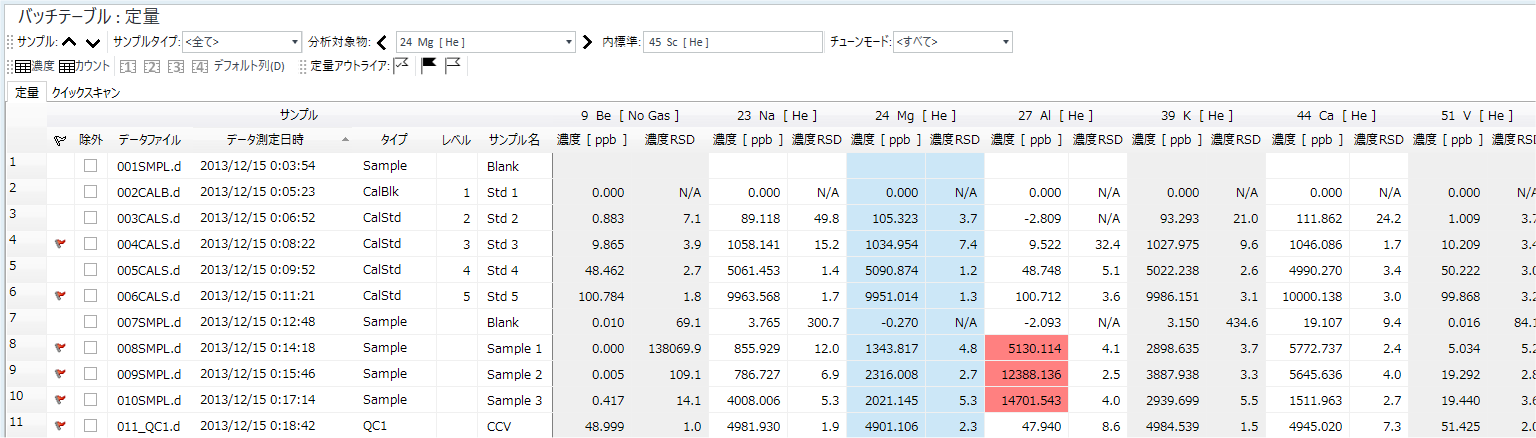
タイトルバー
タイトルバーのボタンとコンテキストメニューの機能は、機器ステータスペインのタイトルバーと同様です。
バッチテーブルツールバー
このツールバーで、バッチテーブルに表示するサンプルタイプを切り替えたり、選択したサンプルや元素へカーソルを移動できます。

 ドラッグすると、ツールバーを移動できます。
ドラッグすると、ツールバーを移動できます。
 前のサンプルにカーソルが移動します。
前のサンプルにカーソルが移動します。
 次のサンプルにカーソルが移動します。
次のサンプルにカーソルが移動します。
![]() [サンプルタイプ]
ダイアログボックスが表示され、バッチテーブルに表示するサンプルタイプを選択できます。
[サンプルタイプ]
ダイアログボックスが表示され、バッチテーブルに表示するサンプルタイプを選択できます。
 リストから選択した元素にカーソルが移動します。
リストから選択した元素にカーソルが移動します。
 前の元素にカーソルが移動します。
前の元素にカーソルが移動します。
 次の元素にカーソルが移動します。
次の元素にカーソルが移動します。
![]() 現在選択している元素の内標準を表示します。
現在選択している元素の内標準を表示します。
![]() マルチチューンで測定したサンプルについて、リストから選択したチューンモードのデータをバッチテーブルに表示します。<すべて>を選択するとすべてのチューンモードのデータを表示します。
マルチチューンで測定したサンプルについて、リストから選択したチューンモードのデータをバッチテーブルに表示します。<すべて>を選択するとすべてのチューンモードのデータを表示します。
ユーザー列設定ツールバー

 ドラッグすると、ツールバーを移動できます。
ドラッグすると、ツールバーを移動できます。
![]() 一覧表モードの場合に、解析結果を濃度で表示します。
一覧表モードの場合に、解析結果を濃度で表示します。
![]() 詳細モードの場合に、解析結果をカウント値で表示します。
詳細モードの場合に、解析結果をカウント値で表示します。
![]() [ユーザー列設定の編集]
ダイアログボックスで設定 1 に登録した列設定に切り替えます。
[ユーザー列設定の編集]
ダイアログボックスで設定 1 に登録した列設定に切り替えます。
![]() [ユーザー列設定の編集]
ダイアログボックスで設定 2 に登録した列設定に切り替えます。
[ユーザー列設定の編集]
ダイアログボックスで設定 2 に登録した列設定に切り替えます。
![]() [ユーザー列設定の編集]
ダイアログボックスで設定 3 に登録した列設定に切り替えます。
[ユーザー列設定の編集]
ダイアログボックスで設定 3 に登録した列設定に切り替えます。
![]() [ユーザー列設定の編集]
ダイアログボックスで設定 4 に登録した列設定に切り替えます。
[ユーザー列設定の編集]
ダイアログボックスで設定 4 に登録した列設定に切り替えます。
 デフォルトの列設定に戻します。
デフォルトの列設定に戻します。
アウトライアツールバー
定量アウトライアツールバー

 [定量アウトライア]
ダイアログボックスが表示され、バッチテーブルに表示するアウトライアの種類を選択します。
[定量アウトライア]
ダイアログボックスが表示され、バッチテーブルに表示するアウトライアの種類を選択します。
 定量アウトライアがあるサンプルを表示します。
定量アウトライアがあるサンプルを表示します。
 アウトライアがないサンプルを表示します。
アウトライアがないサンプルを表示します。
半定量アウトライアツールバー

 [半定量アウトライア]
ダイアログボックスが表示され、バッチテーブルに表示するアウトライアの種類を選択します。
[半定量アウトライア]
ダイアログボックスが表示され、バッチテーブルに表示するアウトライアの種類を選択します。
 半定量アウトライアがあるサンプルを表示します。
半定量アウトライアがあるサンプルを表示します。
 アウトライアがないサンプルを表示します。
アウトライアがないサンプルを表示します。
バッチテーブルタブ
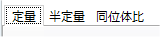
データ解析メソッドテーブルで、「定量分析」、「半定量分析」、「同位体比分析」を選択している場合に、選択している分析モードのタブが表示されます。
複数の分析モードを選択している場合には、各分析モードの解析結果を切り替えて表示できます。
[定量] タブ
定量分析の解析結果を表示します。
[半定量] タブ
半定量分析の解析結果を表示します。
半定量ペインのメソッドテーブルの設定によっては、[クイックスキャン] タブ、または [IntelliQuant] タブが表示されます。
[同位体比] タブ
同位体比分析の解析結果を表示します。
コンテキストメニュー
本ペイン上で右クリックしたときに表示されるコンテキストメニューで実行できるコマンドについて説明します。下記以外のコマンドは、ツールバーまたはリボンのコマンドと同じ機能ですので、該当するコマンドをご覧ください。
[並べ替えのリセット]
テーブル形式のペインでデータを並べ替えた場合に、表示の順番をデフォルトに戻します。
[繰り返しデータの除外列]
繰り返しデータ列を表示している場合に、繰り返しデータを除外するための除外列を表示する場合に選択します。チェックを外すと、除外列が非表示になります。繰り返しデータ列を表示するには、「繰り返しデータ列を表示する」をご覧ください。
[除外設定]
[除外設定] ダイアログボックスが表示され、選択したサンプルから除外する繰り返しデータを設定できます。
[内標準リファレンスファイルとして設定]
選択したサンプルを内標準リファレンスファイルに設定します。
[内標準リファレンスファイルをリセット]
内標準リファレンスファイルが設定されている場合、ファイルをリセットします。
[補正式]
[補正式-測定時に定義したもの] ダイアログボックスが表示され、補正式を追加/編集できます。
[エクスポート]
[テーブルのエクスポート]
[テーブルのエクスポート](テーブル全体)ダイアログボックスが表示され、テーブル全体をエクスポートします。テーブルを含むペインを選択している場合に動作します。
[選択された範囲のエクスポート]
[テーブルのエクスポート](エリア)ダイアログボックスが表示され、テーブルで選択している範囲のデータをエクスポートします。テーブルでセルを範囲選択している場合に動作します。
[行列を入れ替えてテーブルをエクスポート]
バッチテーブルの行と列を入れ替えて表示します。
[下へコピー]
複数のセルを選択してこのコマンドを実行すると、一番上のセルの値が選択したすべてのセルに入力されます。
[ページ設定]
[ページ設定] ダイアログボックスが表示され、印刷時のページ設定をします。
[印刷]
[印刷] ダイアログボックスが表示され、選択中のペインの内容を印刷します。
[印刷プレビュー]
[印刷プレビュー] ダイアログボックスが表示され、印刷プレビューが表示されます。
この画面を開くには
- [ICP-MSICP-QQQ データ解析] ウィンドウでバッチ結果を開きます。
- [メソッドエディタ] ウィンドウのメソッド開発タスクペインの [バリデーション/戻る] グループから [バッチ一覧に戻る] をクリックします。
- [ICP-MSICP-QQQ データ解析] ウィンドウの [表示] タブの [表示] グループから [ペイン] - [バッチテーブル] を選択します。